Jak přenést hudbu z iTunes do iPodu Touch/Nano/ Shuffle
iPod je stále oblíbeným zařízením pro přehrávání hudby bezpočtu lidí po celém světě. Bylo prodáno více než stovky milionů kusů a udrželo si svou reputaci poskytováním vynikajících zvukových a obrazových zážitků. Mnozí se stále ptají, jak přenést hudbu z iTunes do iPodu? Pokud kupujete iPod poprvé, musíte si na něm vybudovat svou knihovnu. Možná budete muset přenést skladby z PC nebo iTunes do vašeho iPodu v případě, že jste jej naformátovali nebo obnovili do továrního nastavení. V tomto článku vám ukážeme, jak přenést hudbu z iTunes do iPod Shuffle, iPod Nano, iPod Classic a iPod Touch. Můžeš se učit jak synchronizovat hudbu z iTunes do iPodu snadno.
- Část 1. Nejlepší způsob přenosu hudby z iTunes do iPodu
- Část 2. Jak přenést skladby z iTunes do iPodu pomocí iTunes
- Video tutoriál: Jak přenést hudbu z iTunes do iPodu
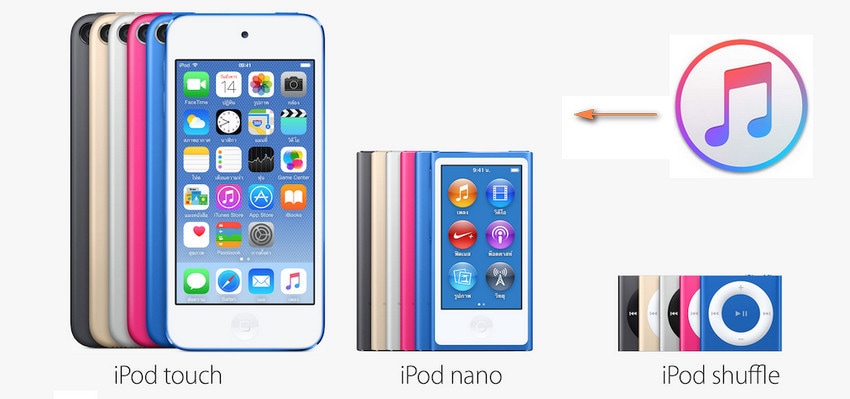
Část 1. Nejlepší způsob přenosu hudby z iTunes do iPodu
Apple klade mnoho omezení, když používáte iTunes k přenosu skladeb z iTunes do iPodu. Nemáte přístup ke všem skladbám uloženým na ploše. Máte šanci, že přijdete o hudbu a synchronizace mnohokrát vymaže data ve vašem iPodu. Pokud stále přemýšlíte, jak dostat hudbu z iTunes do iPodu, doporučujeme vám použít Wondershare DrFoneTool – Správce telefonu (iOS) za práci. Přenos hudby z iTunes do iPodu je snadný.

DrFoneTool – Správce telefonu (iOS)
Přeneste MP3 z iTunes do iPhone/iPad/iPod
- Přenášejte, spravujte, exportujte/importujte svou hudbu, fotografie, videa, kontakty, SMS, aplikace atd.
- Zálohujte si hudbu, fotografie, videa, kontakty, SMS, aplikace atd. do počítače a snadno je obnovte.
- Přenášejte hudbu, fotografie, videa, kontakty, zprávy atd. z jednoho smartphonu do druhého.
- Přenášejte mediální soubory mezi zařízeními iOS a iTunes.
- Podporujte všechny modely iPhone, iPad a iPod touch s jakoukoli verzí iOS.

Jedná se o výkonný software pro přenos a správu hudby, který dělá mnoho jiných úkolů než jen import hudby. Můžete přenášet soubory mezi různými zařízeními Apple přímo jediným kliknutím, aniž byste potřebovali iTunes. Hudbu a video soubory můžete obnovit a zálohovat. Mezi jedinečné funkce DrFoneTool – Phone Manager (iOS) patří:
- Bezproblémový přenos – Pomocí DrFoneTool – Phone Manager (iOS) můžete přenášet skladby z iTunes do PC nebo Mac a také importovat hudbu z PC do iPodu nebo iPhonu.
- Komplexní skenování – Funkce skenování DrFoneTool – Správce telefonu (iOS) zajišťuje, že v knihovně iPodu nemáte duplicitní položky. Vyhledá existující skladby a automaticky přeskočí přenos duplicitních skladeb.
- Pomocí tohoto programu můžete přenášet celé seznamy skladeb a hudební sbírku.
- Podpora iPod Shuffle/iPod Nano/iPod Classic/iPod Touch. Plně kompatibilní s iOS 11.
Jak přenést hudbu z iTunes do iPodu pomocí nástroje DrFoneTool – Správce telefonu (iOS) iPod Transfer Tool?
Tyto jednoduché kroky vám k tomu všemu pomohou. S nástrojem DrFoneTool – Phone Manager (iOS) z iTunes do iPodu je celý proces snadný a zábavný. Takto přenesete hudbu z iTunes do iPodu Touch, Nano a dalších modelů.
Krok 1 Budete si muset stáhnout a nainstalovat DrFoneTool – Phone Manager (iOS) na plochu Windows nebo Mac a níže vytvoříme například Windows PC.

Krok 2 Chcete-li přenést hudbu z iTunes do iPodu, měli byste svůj iPod připojit k počítači pomocí kabelu USB a zvolit funkci „Phone Manager“. Program automaticky rozpozná váš iPod a zobrazí jej na obrazovce. Jednoduše klikněte na ‘Přenos médií iTunes do zařízení‘.

Krok 3 Otevře se okno, ve kterém můžete zkontrolovat celou knihovnu nebo vybrat pouze hudbu nebo určitý seznam skladeb, jak chcete. Poté klikněte na ‘Transfer’ pro dokončení přenosu hudby z iTunes do iPodu.

Část 2. Jak přenést skladby z iTunes do iPodu pomocí iTunes
Ptát se sám sebe jak přenést hudbu z iTunes do iPodu? s iTunes? Je to snadné!
Krok 1 Prvním krokem je stažení a instalace iTunes na plochu Windows nebo Mac. Poté je třeba přidat hudbu do knihovny iTunes. Můžete si je koupit z iTunes, importovat z CD nebo přidat hudební soubory již uložené na ploše. Můžeš se učit jak přenést skladby z iTunes do iPodu pomocí iTunes od teď.
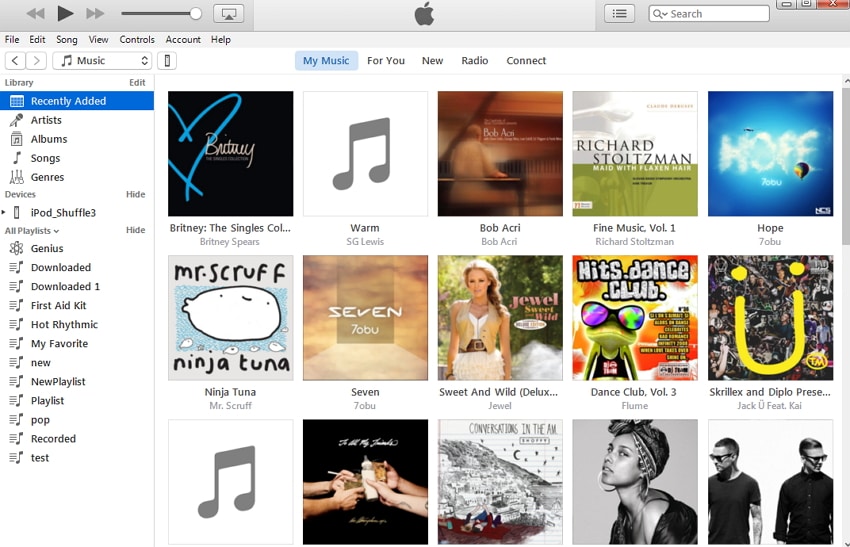
Krok 2 Nyní musíte připojit iPod k počítači pomocí kabelu USB, který byl dodán s ním. Spusťte iTunes a počkejte, až program rozpozná iPod. Přejděte do levého horního rohu okna iTunes a kliknutím na ikonu iPodu otevřete ovládací panel.
Krok 3 Synchronizujte hudbu z iTunes do iPodu
Nyní vyberte položku Hudba a zaškrtněte políčko Synchronizace hudby kliknutím na něj. Nyní si musíte vybrat hudbu, kterou chcete exportovat do iPodu. Získáte možnost synchronizace celé knihovny nebo výběru interpretů, alb a seznamů skladeb. Spodní část obrazovky zobrazuje volné místo na vašem iPodu. Naplňuje se jako vy přenášet hudbu z iTunes do iPodu. Poté, co jste hotovi, vyberte klikněte na aplikovat. Doba potřebná k dokončení procesu závisí na množství hudby, kterou jste vybrali pro přenos. Jakmile to uděláte, najdete hudbu na vašem iPodu.
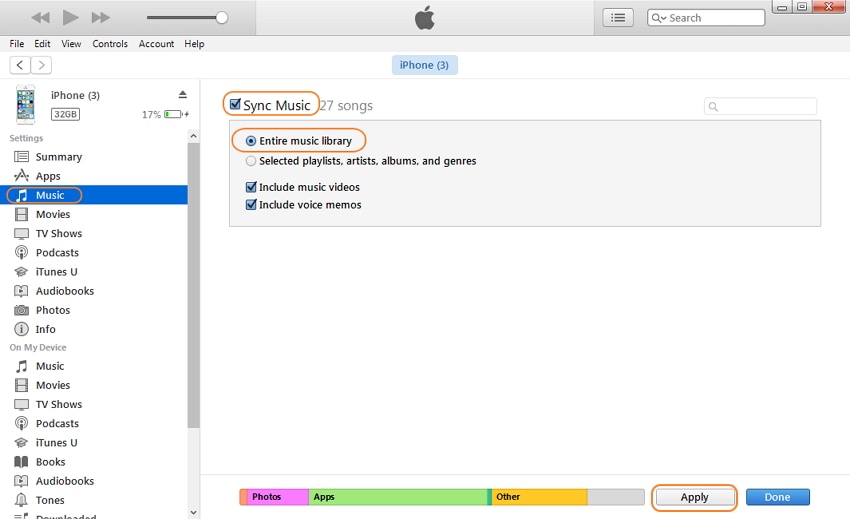
poslední články

